گاهی اوقات در آپدیت مک بوک خود به مشکل میخورید و نمیدانید که چرا مک بوک آپدیت نمیشود. در این مقاله به توضیح درباره دلایل آپدیت نشدن مک بوک خواهیم پرداخت.
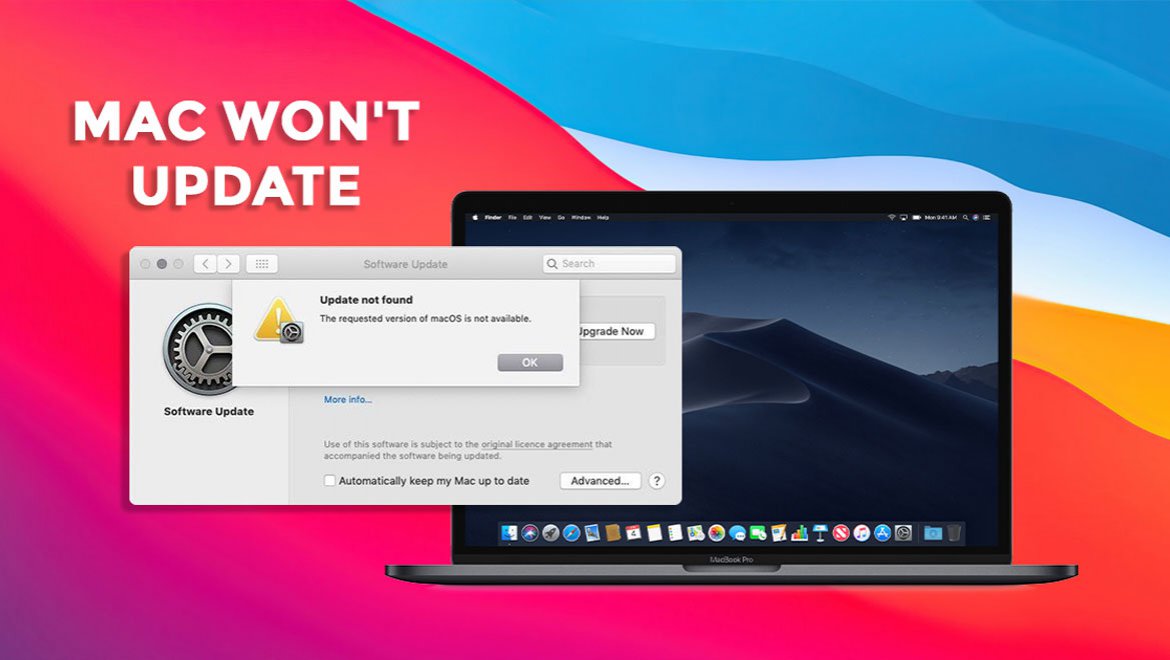
آپدیت مکبوک، یکی از مهمترین کارهایی است که کاربران مک باید به طور منظم انجام دهند. آپدیتهای مک، شامل ویژگیهای جدید، رفع اشکالات و بهبودهای امنیتی هستند. با آپدیت مکبوک (مک بوک ایر و مک بوک پرو)، میتوانید از آخرین ویژگیها و عملکردهای مک خود بهرهمند شوید و امنیت مک خود را نیز افزایش دهید. اما گاهی اوقات ممکن است با مشکل آپدیت نشدن مکبوک مواجه شوید. دلایل مختلفی وجود دارد که ممکن است باعث این مشکل شود. دلایل آپدیت نشدن مکبوک میتواند نداشتن حافظه کافی، عدم دسترسی به اینترنت، مشکلات نرم افزای یا درست نبودن زمان سیستم باشد. در برخی موارد نیز، علت مشکل را نمیتوان به راحتی پیدا کرد و با ریستارت کردن سیستم، مشکل حل میشود.
در ادامه همراه ما باشید تا درباره دلایل آپدیت نشدن مک بوک بیشتر بدانیم.
آپدیت مکبوک، یک فرایند نسبتاً ساده است که معمولاً بدون مشکل انجام میشود. با این حال، گاهی اوقات ممکن است با مشکل مواجه شوید. یکی از رایجترین مشکلاتی که کاربران مکبوک با آن مواجه میشوند، عدم آپدیت مکبوک به دلیل نداشتن حافظه کافی است. برای بررسی فضای خالی مک بوک خود، مراحل زیر را دنبال کنید:
از منوی Apple، گزینه About This Mac را انتخاب کنید.
روی تب Storage کلیک کنید.
در قسمت Available، فضای خالی مک بوک خود را مشاهده خواهید کرد.
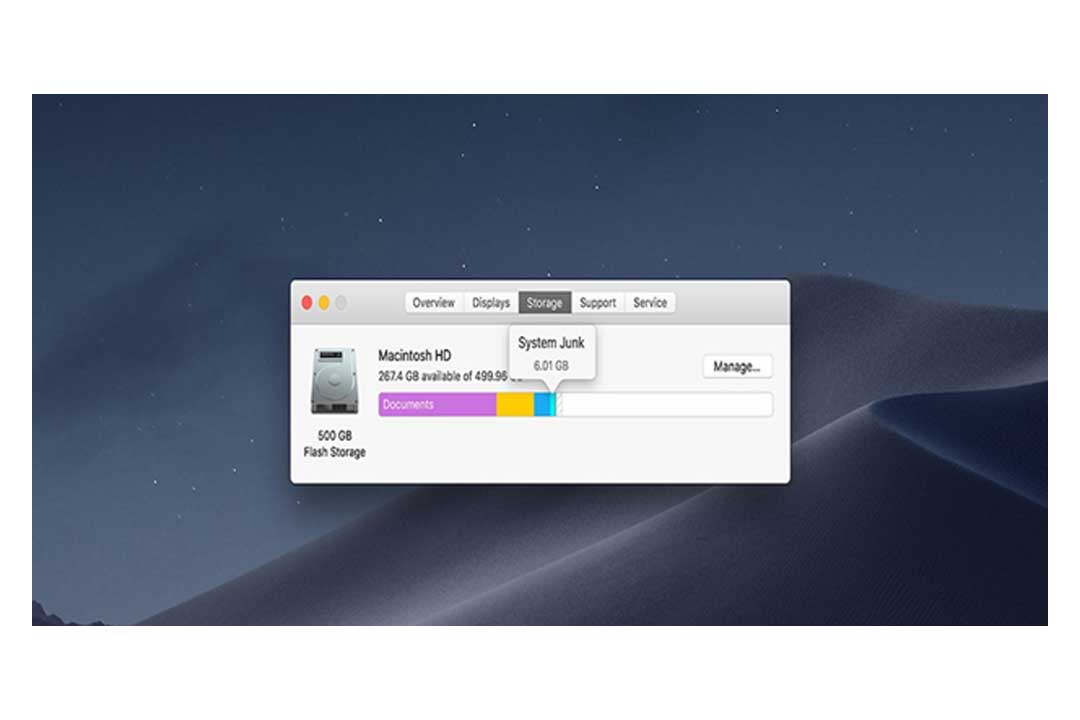
برای رفع مشکل نداشتن حافظه کافی برای آپدیت مکبوک، میتوانید موارد زیر را انجام دهید:
از اطلاعات و برنامههای غیرضروری خود، نسخه پشتیبان تهیه کنید و سپس آنها را حذف کنید.
از یک ابزار مدیریت فایل استفاده کنید تا فایلهای بزرگ و غیرضروری را شناسایی و حذف کنید.
حافظه مکبوک خود را با استفاده از یک کارت حافظه یا حافظه فلش USB، افزایش دهید.
اگر مکبوک شما بهروزرسانی نمیشود، یکی از سادهترین راهحلها این است که آن را ری استارت کنید.
گاهی اوقات، مشکلات نرمافزاری موقتی، میتوانند مانع از آپدیت مکبوک شوند. ری استارت کردن دستگاه میتواند این مشکلات را برطرف کند.
برای ری استارت کردن مکبوک، مراحل زیر را دنبال کنید:
از منوی Apple، گزینه Restart را انتخاب کنید.
در پنجره باز شده، روی دکمه Restart کلیک کنید.
یکی از دلایل احتمالی آپدیت نشدن مکبوک، عدم دسترسی به اینترنت مناسب است. در این صورت، میتوانید با انجام مراحل زیر، مشکل را برطرف کنید:
وایفای مکبوک خود را خاموش و روشن کنید.
مودم خود را ری استارت کنید.
از یک مودم دیگر یا از تلفنتان برای اتصال مکبوک خود به اینترنت استفاده کنید.
با ویپیان خاموش امتحان کنید.
از وایفای، مکبوک را قطع کرده و مجدداً وصل شوید.
برای قطع و وصل مجدد وایفای، مراحل زیر را دنبال کنید:
از منوی Apple، گزینه System Preferences را انتخاب کنید.
روی گزینه Network کلیک کنید.
نام شبکه وایفای خود را انتخاب کنید.
از پایین صفحه، روی دکمه Remove کلیک کنید.
روی دکمه Apply کلیک کنید.
اکنون میتوانید مجدداً به شبکه وایفای خود متصل شوید.
گاهی اوقات ممکن است مشکل آپدیت نشدن مکبوک، از طرف اپل باشد. در این صورت، میتوانید با بررسی وضعیت سرویسهای اپل، مشکل را برطرف کنید.
برای بررسی وضعیت سرویسهای اپل، مراحل زیر را دنبال کنید:
به وبسایت System Status مراجعه کنید.
از بخش Software Updates، وضعیت macOS Software Update را بررسی کنید.
اگر وضعیت macOS Software Update "Green" باشد، یعنی سرویس آپدیت مک اواس در دسترس است. در این صورت، مشکل از طرف شما نیست و باید منتظر بمانید تا مشکل از طرف اپل برطرف شود.
اگر وضعیت macOS Software Update "Yellow" یا "Red" باشد، یعنی سرویس آپدیت مک اواس در دسترس نیست. در این صورت، باید منتظر بمانید تا مشکل از طرف اپل برطرف شود.
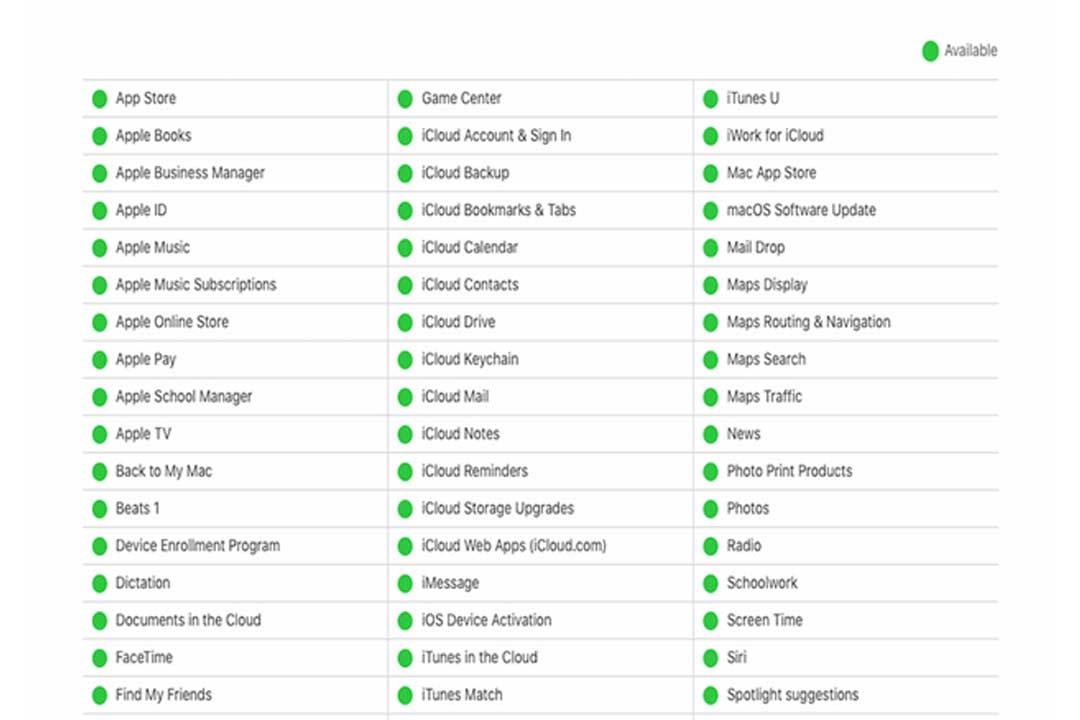
NVRAM یا Non-Volatile Random Access Memory، حافظهای است که تنظیمات اولیه مک، مانند زمان و تاریخ، حجم صدا، رزولوشن صفحهنمایش و غیره را در خود ذخیره میکند. گاهی اوقات ممکن است مشکلات نرمافزاری در مک، باعث شود که این تنظیمات بهدرستی کار نکنند. در این صورت، میتوانید با ریستکردن NVRAM، مشکل را برطرف کنید.
برای ریستکردن NVRAM، مراحل زیر را دنبال کنید:
1. مکبوک خود را خاموش کنید.
2. مکبوک را روشن کنید و بلافاصله دکمههای Command, Option, P و R را بهصورت همزمان فشار دهید.
3. این دکمهها را به مدت 20 ثانیه نگه دارید، حتی اگر مکبوک شما مجدداً روشن شود.
4. پس از 20 ثانیه، صدای دومی را خواهید شنید که نشان دهنده ریست شدن NVRAM است.
5. اکنون میتوانید دکمهها را رها کنید.
یکی از راههای مطمئن برای رفع مشکل آپدیت نشدن مک، بوت کردن آن در حالت امن (Safe Mode) است. در این حالت، سیستمعامل مک بدون برخی از برنامههای شخص ثالث و افزونهها بوت میشود. این کار میتواند به شناسایی و رفع مشکلاتی که توسط این برنامهها ایجاد شدهاند، کمک کند.
برای بوت کردن مک در حالت امن، مراحل زیر را دنبال کنید:
مک خود را خاموش کنید.
دکمه پاور را فشار داده و نگه دارید تا زمانی که لوگوی اپل را مشاهده کنید.
بلافاصله دکمه Shift را فشار داده و نگه دارید.
زمانی که عبارت Loading startup options را مشاهده کردید، دکمه Shift را رها کنید.
از منوی باز شده، Continue in Safe Mode را انتخاب کنید.
مک خود را روشن کنید.
بلافاصله دکمه Shift را فشار داده و نگه دارید.
زمانی که صفحه ورود به سیستم ظاهر شد، دکمه Shift را رها کنید.
پس از بوت شدن مک در حالت امن، میتوانید مک خود را بهروزرسانی کنید. پس از اتمام فرایند بهروزرسانی، مک خود را مجدداً راهاندازی کنید.
یکی از دلایل احتمالی آپدیت نشدن مک، تنظیم دستی تاریخ و ساعت است. در این صورت، مکبوک ممکن است نتواند به درستی با سرورهای اپل ارتباط برقرار کند و در نتیجه، فرایند آپدیت با مشکل مواجه شود.
برای رفع این مشکل، میتوانید تاریخ و ساعت مکبوک خود را بهصورت خودکار تنظیم کنید. برای این کار، مراحل زیر را دنبال کنید:
از منوی Apple، گزینه System Preferences را انتخاب کنید.
روی گزینه Date & Time کلیک کنید.
تیک گزینه Set date and time automatically را فعال کنید.
پس از انجام این مراحل، مکبوک شما بهصورت خودکار تاریخ و ساعت را از سرورهای Apple دریافت میکند.
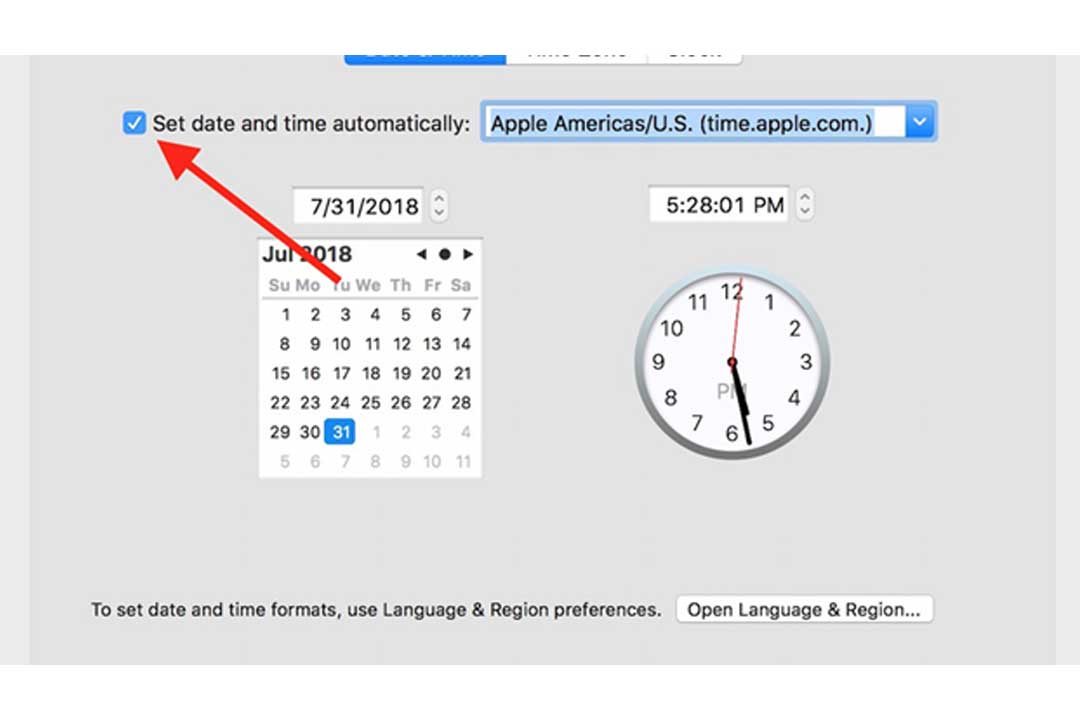
Combo Update یک بستهی نرمافزاری است که شامل تمام تغییرات و بهروزرسانیهای یک نسخهی خاص از سیستمعامل مک است. این بسته، به شما امکان میدهد تا به طور مستقیم به نسخهی موردنظر خود آپدیت کنید و نیازی به دانلود و نصب نسخههای میانی نیست.
برای استفاده از Combo Update، مراحل زیر را دنبال کنید:
به سایت اپل مراجعه کنید.
در قسمت Software Updates، نسخهی Combo Update مک خود را دانلود کنید.
پس از دانلود، فایل Combo Update را اجرا کنید.
دستورالعملهای روی صفحه را دنبال کنید تا فرایند نصب را تکمیل کنید.
پس از انجام این مراحل، مک شما به آخرین نسخه سیستمعامل مک آپدیت میشود. اما اگر سوالی در رابطه با آپدیت نشدن مک بوک (مک بوک ایر و مک بوک پرو) برایتان باقی مانده با پشتیبانی فنی پارسان می، تماس بگیرید و اگر نکته یا پیشنهادی داشتید آن را در بخش نظرات منعکس نمایید تا سایر کاربران نیز استفاده کنند.
مقالات بیشتر در پارسان می: